Ht Instruments Solar 300 NSolar meter, photovoltaic meter CAT IV 600V 1006700 User Manual
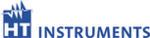
Product codes
1006700
SOLAR 300
- 19 -
(Europäisch EU oder Amerikanisch US):
DD:MM:YY
Option EU
MM:DD:YY
Option US
4.
Benutzen Sie die Tasten F3 oder F4 (oder tippen Sie auf MOD(+) oder MOD(-)), um
zwischen den beiden möglichen Formatierungen für die Uhrzeit zu wählen (24
Stunden oder 12 Stunden):
zwischen den beiden möglichen Formatierungen für die Uhrzeit zu wählen (24
Stunden oder 12 Stunden):
HH:MM:SS
Option 24h
HH:MM:AM(PM)
Option 12h
5.
Drücken Sie die SAVE- oder die ENTER-Taste (oder das Symbol
), um die ge-
wählte Option zu speichern, und bestätigen Sie diese durch „Ok”. Dieser gewählte
Parameter bleibt auch erhalten, wenn das Gerät ausgeschaltet wird.
Parameter bleibt auch erhalten, wenn das Gerät ausgeschaltet wird.
6.
Drücken Sie die ESC-Taste (oder das Symbol
), um die Bildschirmdarstellung zu
verlassen, ohne Änderungen zu speichern.
5.1.3. Regelung der Display-Helligkeit
1.
Bewegen Sie den Cursor mit den Pfeiltasten auf das durch den blauen Hintergrund
gekennzeichnete Feld „Helligkeit” („Brightness”):
12 / 09 / 2008 – 16:55:10
GENERAL SETTINGS
Language
ENGLISH
Brightness
75%
Password
NO
Sound
YES
Auto power off
YES
Memory type
INTERNAL
DATE
MOD(+) MOD(-)
Abb. 11: Bildschirmdarstellung der Helligkeitsregelung
2.
Benutzen Sie die Tasten F3 oder F4 (oder tippen Sie auf MOD(+) oder MOD(-)), um
den Prozentsatz der Display-Helligkeit anzupassen. Das Messgerät erhöht oder
senkt diesen Wert mit jedem Tastendruck in Schritten von 5%.
den Prozentsatz der Display-Helligkeit anzupassen. Das Messgerät erhöht oder
senkt diesen Wert mit jedem Tastendruck in Schritten von 5%.
3.
Drücken Sie die SAVE- oder die ENTER-Taste (oder das Symbol
), um die
gewählte Option zu speichern, und bestätigen Sie diese durch „Ok”. Dieser gewählte
Parameter bleibt auch erhalten, wenn das Gerät ausgeschaltet wird.
Parameter bleibt auch erhalten, wenn das Gerät ausgeschaltet wird.
4.
Drücken Sie die ESC-Taste (oder das Symbol
)), um die Bildschirmdarstellung zu
verlassen, ohne Änderungen zu speichern.
5.1.4. Einstellung des Passwortes
Das Messgerät ist mit einem Passwort ausgerüstet, um das Risiko einer unbeabsichtigten
Unterbrechung der Messung zu vermeiden.
Unterbrechung der Messung zu vermeiden.
1.
Bewegen Sie den Cursor mit den Pfeiltasten auf das durch den blauen Hintergrund
gekennzeichnete Feld „Passwort” („Password”):